现在笔记本电脑的普及让很多大学生、职场人员、家庭用户都告别了笨重的机箱,笔记本现在的配置跟性能不断的升级,屏幕色域、刷新率的提升催生出很多生产力工具以及顶级游戏本。
虽然笔记本的配置不断在升级,但是在屏幕尺寸方面,常见的最大尺寸只有17寸,而且也比较笨重。17寸的大小可能还不能满足一些创造工作者或者是玩家的需求,以至于这类用户会选择购买一款大尺寸显示器来连接笔记本来达到大尺寸显示的体验。
如下图:

那么本次就来教教大家怎么连接吧,
首先呢,你要确定接口(笔记本、显示器)这两个的接口是否一致。
例如是:HDMI接口,那么你就只需准备一条HDMI线就可以
如果你是显示器或者笔记本有一段是VGA或者是DVI接口的话,
那么你就需要购置多一个转换器。不过一般显示器会有多种接口给你使用,
购买显示器的时候记得先看看接口。
然后连接好笔记本跟显示器之后呢,还没结束,直接连上显示器是不会有反应的,部分显示器需要选择下输入源。
连接完之后你会发现显示器显示无信号源,笔记本确实亮着的。
那么接下里的话你就需要在键盘上按下win+P键,他会在右侧弹出下面的选项。
1、仅电脑屏幕就是只在笔记本上面显示
2、复制就是把笔记的屏幕复制过来同步显示
3、扩展就是在笔记本上的屏幕扩张到显示器
4、仅第二屏幕就是会关闭笔记的显示,只在显示器显示
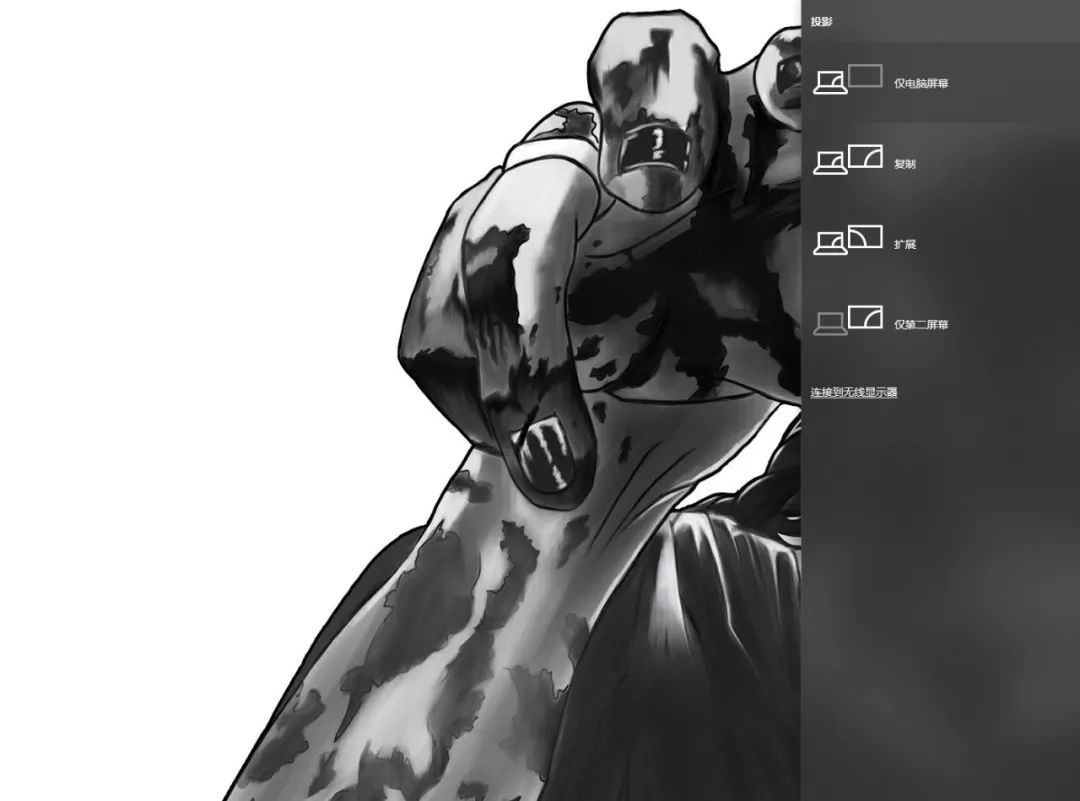
然后这边要提醒一下就是,复制的话会使显示器显示的画面模糊,如果你想要清晰并且游戏帧数高的话要选择仅第二屏幕就是要关闭笔记本的显示,如果你是像笔记本跟显示器一起使用的话,就建议你使用扩展,扩展的话就是可以把笔记本上面运行的软件拖到显示器上面,可以理解为变成两个屏幕。
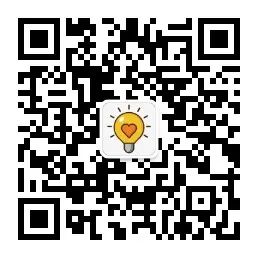























 9364
9364

 被折叠的 条评论
为什么被折叠?
被折叠的 条评论
为什么被折叠?








